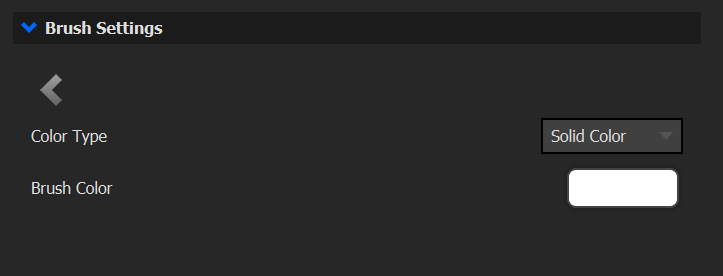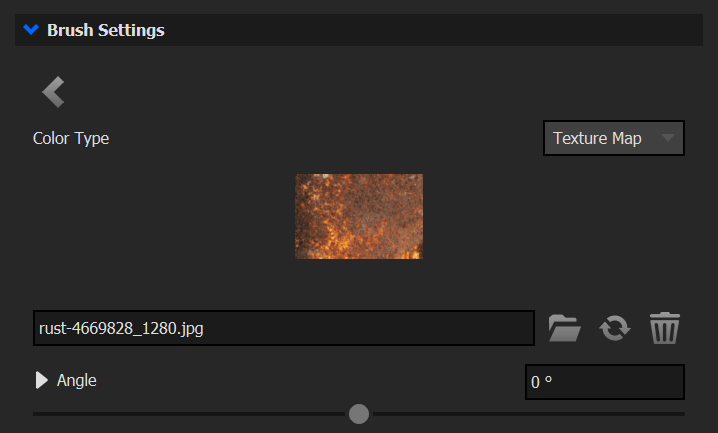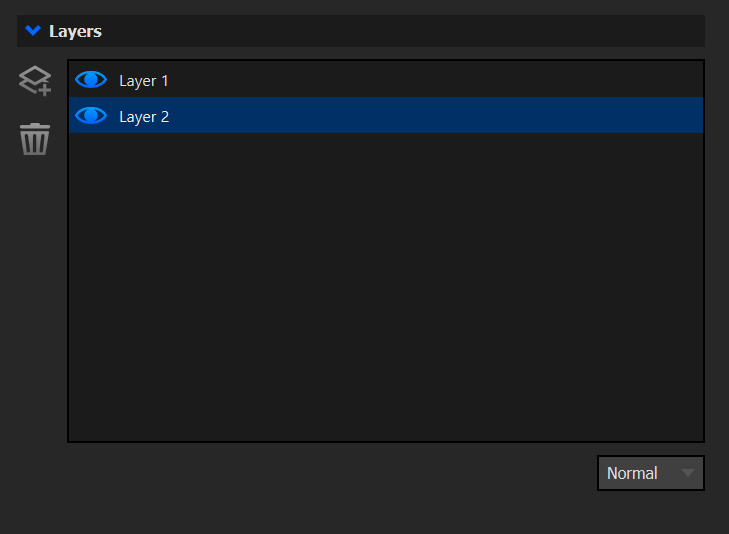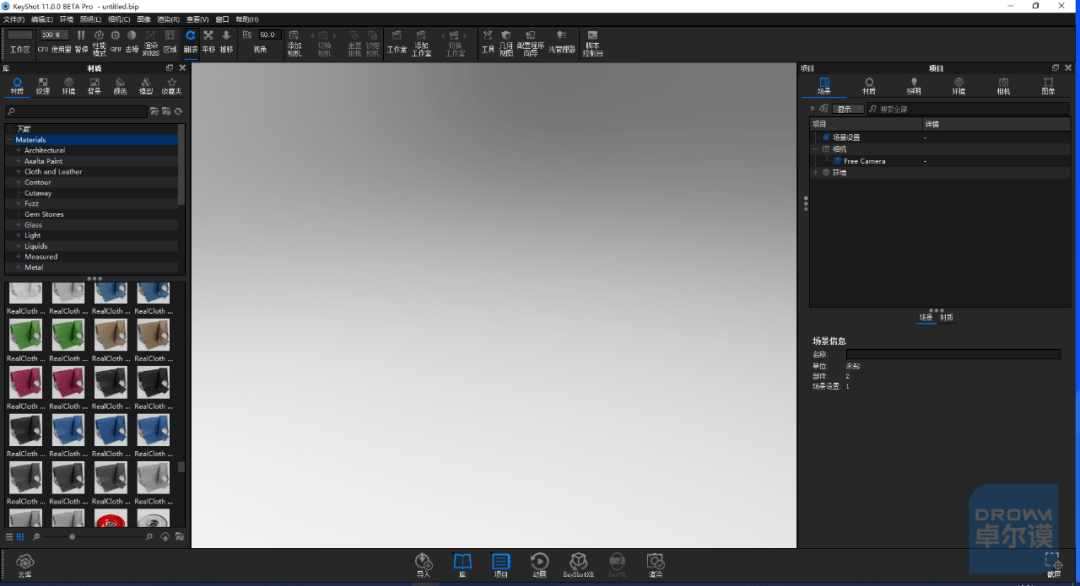| 抢先预览!KeyShot 11最全新功能详解! | 您所在的位置:网站首页 › str和cstr区别 › 抢先预览!KeyShot 11最全新功能详解! |
抢先预览!KeyShot 11最全新功能详解!
|
使用该功能,你需要有一个允许你访问 3D Paint 的许可证。通过打开材料标签的纹理子标签来使用3D油漆功能,并从纹理下拉菜单中把你的纹理改为3D油漆。或者通过右击工作区,选择纹理,并从飞出的菜单中选择3D油漆节点,在材料图中应用3D油漆节点。 在绘画时翻滚你的模型,按住alt键来覆盖3D绘画的绘画功能。要退出画图模式,可以点击实时提示中的 "完成",或者选择材料图或材料标签中的画图按钮。 画笔: 在打开材料图,选择三维画图节点,并打开画笔设置手风琴(默认打开)的情况下,画笔可以通过选择位于画笔笔触预览窗口左边的画笔图标来激活。然后选择属性子标签顶部的画笔按钮,开始画画,画笔工具将被默认启用。 画笔颜色: 在这个部分,画笔的颜色类型可以用颜色类型下拉来设置。在纯色或纹理图之间进行选择。纯色-使用颜色选择器选择你的画笔颜色。
纹理图:导入一个纹理图作为你的画笔颜色,使用角度滑块和/或参数输入来调整你的纹理角度。
刷子形状:允许你导入一个纹理贴图来驱动你的画笔形状。在这个子菜单里,你还可以控制画笔的角度和硬度。刷子的硬度将适用于基于纹理的印章和刷子,以及基于颜色的印章和刷子。 印章笔刷:可以在画笔笔触预览的左边找到,就在画笔图标的下面。画笔图标的左边。 图层列表:可以在 3D 绘画属性底部的图层手拉菜单中找到。在这里你可以像使用其他基于创意的程序一样添加和删除图层。图层也可以通过双击图层名称并在字段中输入新的名称来进行重命名。也可以通过点击和拖动你想移动的图层来重新组织它们。 在图层列表下面,你还可以找到混合模式的下拉菜单,允许你在正常、相乘和叠加之间进行选择。
三维绘图工具:当通过材料图连接时,3D 涂装节点会覆盖父材料的颜色。要解决这个问题,可以通过材料标签下的纹理下拉来应用3D Paint。 02 CMF1.0 CMF(颜色/材料/表面处理)工具不在 Build 11.0.0.114 中。 CMF文件工具为KeyShot带来了一个全新的工作流程。CMF(颜色、材料和表面处理)是产品开发过程中一个非常重要的阶段。材料信息,如名称、颜色、供应商、价格,都必须与每个设计决策一起记录下来。现在,用户可以直接在KeyShot中存储和维护这些材料属性信息。构建整个材料库,或者一次只做一个场景。通过一个新的渲染输出选项,这些材料信息可以与你的逼真图像一起渲染。CMF工具配有编号的呼号和可编辑的材料表,是新的产品设计工作流程的黑手。 生成CMF文件是向制造商、利益相关者和其他团队成员成功传达设计决定的关键。这些文件必须是准确的、易于理解的和可重复的。对于KeyShot用户来说,解决方案就在于材料本身。能够记录所有相关的材料信息,存储在多台机器上,并在任何时候输出,将减轻CMF设计者的许多痛点。 CMF工具分为两个主要的交互点:工具中的材料库管理器和渲染窗口中的CMF输出标签。使用材料库管理器来为你的材料添加材料属性和信息。使用渲染窗口中的CMF输出选项卡,将你的图像与呼号和材料表一起发送至渲染。 材料库管理器:材料库管理器存储所有的材料属性信息,打开提供的演示文件。要找到材料库管理器,导航到工具菜单。注意到两个选项卡;一个标题是库,一个标题是场景。要向整个库添加信息,请使用库选项卡。要为活动场景中的材料添加信息,请使用 "场景 "标签。 注意:如果你正在工作的场景没有任何零件或材料,那么场景标签将是空的。 导航到 "场景 "标签。默认情况下,这个表格显示了材料名称、类型、颜色、供应商、注释、(添加其他)要在这个列表中添加一个新的材料属性,按设置图标打开材料模式编辑器。在这里,按加号图标来添加一个新的属性。给这个新的属性命名。RGB值。关闭材料模式编辑器,验证这个新属性是否被添加到场景标签和库标签的表格中。在 "场景 "选项卡中,将这个新属性列移到名为 "颜色 "的属性的右边。检查该列是否也在 "库 "选项卡中移动。 在 "场景 "选项卡中,在 "名称"、"颜色 "和 "RGB值 "栏下为下列材料添加下列材料信息。插件、马鞍组、侧面N个标志和中底。 插件:插件蛋壳50-50-50 鞍座组:鞍座组蛋壳色50-50-50 侧面N形标志:鞍座组蛋壳色50-50-50 中底:中底蛋壳色50-50关闭材料库管理器,转到你的场景材料列表。找到名为 "插入 "的材料。将材料Insert保存到你的KeyShot库中。在你的KeyShot库中找到Insert材料,右键单击,选择编辑CMF。验证这里的属性信息的顺序是否与材料库管理器中看到的一样正确。在这个窗口中,添加以下的属性信息,并确认这些属性信息在材料库管理器的库列表和场景列表中都存在。 渲染输出CMF:打开 "渲染输出 "窗口,切换到CMF标签。文件示例-FBX可变形动画,Keyshot 11现在支持导入FBX文件的可变形动画。 要导入可变形动画,请将你的文件拖放到KeyShot的工作区,并按照导入提示在KeyShot中打开你的文件,使用热键Ctrl+I打开浏览器并定位你的文件,或者从文件下拉菜单中选择导入,并从浏览器中选择你的文件。动画可以通过Maya使用插件成功导入到KeyShot。可变形动画可以与KeyShot中的几何着色器结合使用(气泡、模糊)。目前FBX文件不能被复制或镜像不能使用液体材质,液体啤酒泡沫(会导致KeyShot崩溃)。 03 Web查看器 将KeyShot文件上传到新的KeyShot网络浏览器,以便在任何设备上与他人互动和分享场景。上传至KeyShot网络浏览器,请导航至文件>上传至KeyShot网络浏览器。KeyShot将生成一个链接,以便在KeyShot网络浏览器上查看你的场景。在你的网络浏览器中打开这个链接,或者复制这个链接与他人分享。 04 自动渲染 KeyShot的脚本可以在KeyShot内部的脚本控制台中使用,但也可以(从10.2开始)从命令行中使用keyshot.exe的命令行参数中的headless选项。在自动模式下运行脚本时,不会显示用户界面(因此被称为 "自动")。我们将在KeyShot的后续版本中继续增加功能并更新文档。 在KeyShot 11中,我们扩展了可以在自动模式下调用的函数集。现在也可以通过自动脚本来操作材料图了。KeyShot脚本现在使用Python 3.9.5。在下面的软件包中,有一个脚本演示由两部分组成。通过脚本在KeyShot GUI模式下使用材质图功能的分步指南。一个导入、操作和创建渲染的自动脚本。 前提条件:运行这些脚本需要访问KeyShot中的脚本和材质图,这意味着在撰写本文时需要一个专业许可证。支持通过订阅、节点锁定或FlexLM的专业许可证。
如何通过脚本使用材质图,同时让在GUI模式下运行KeyShot。首先运行KeyShot。打开提供的场景 "KeyShotMaterialBall_OnPedestal.bip"。打开脚本控制台窗口。双击材料球的蓝色部分,打开材料面板。点击该面板中的 "Material Graph "按钮,打开材料图窗口。从现在开始,在脚本控制台中执行">>"部分后面的命令--逐行执行。逐行执行获取材料 "KeyShotMaterialBall "的材料图脚本对象。 自动脚本: 脚本 "headless.py "在执行时,将导入一个托盘和三个KeyShot材质的球,将球放在托盘上,分配并操作材质,最后渲染出最后渲染出结果文件 "serving_tray.png"。在Windows上,打开一个提示符,进入KeyShot安装的 "bin "文件夹并执行。 keyshot_headless.exe - "path to headless.py"如果演示包被解压到 "C:/",那么整个命令将是keyshot_headless.exe - "C:\\ing Demo Package\headless.py"在macOS上, 打开一个shell,进入"/Applications/KeyShot11.app/Contents/MacOS "并执行。./keyshot - "path to headless.py"如果演示包被解压到"~/Downloads",那么整个命令将是。 ./keyshot - "~/Downloads/ing Demo Package/headless.py"。 已知的限制在自动脚本中不可能操作类型的着色器节点参数。颜色渐变、动画曲线、Axalta颜色、编织图案。 材质图仍然可以包含这些类型,但目前无法通过自动脚本来操作它们。一般性的改进Build 11.0.0.105FBX导入器支持导入特定的动画帧,创建新的曲线动画节点时,自动执行缩放以适应。导入FBX文件时,现在可以应用凹凸图了。为 glTF 输出器增加了实例化功能加快macOS安装速度。新节点被放置在材质图的左上角。 摄像机现在可以作为一个单独的作业添加到渲染队列中脚本现在支持检索场景中选定、隐藏或锁定的部分。当对具有多个三角形对象的体组使用 "打开分割对象表面 "工具时,增加了破坏实时连接的警告。支持通过自动脚本添加和处理渲染队列。在自动脚本中的有效订阅许可证将在启动时和渲染、编码或输出前被检查。 在导入对话中统一动画导入选项现在在GPU上支持剖析素材升级到使用Python 3.9.5属性面板现在可以正确显示导入的原始文件格式lux.importFile和 lux.getImportOptions在无头脚本中工作,从KeyShot中删除了生成iBooks的功能。增加了在渲染过程中失去连接时重新连接到服务器的选项。 以上就是在BETA测试版当中体验到的全部KS11新功能啦,总的来说还是非常不错的。在正式版出来之前也还有时间可以继续打磨升级,希望正式版出来之后大家都能用上更方便更强劲的KeyShot吧! 在工业设计行业,KeyShot渲染俨然已成为主流,它能够帮助你高效率高质量地渲染出逼真的产品效果,实属产品渲染软件的首选之一。 来了来了,如果你想提升KeyShot渲染能力,成为KeyShot大神级别的人物,《KeyShot 10产品设计高级渲染班》了解一下~ 《keyshot产品设计高级渲染班》课程简介: 带你快速了解keyshot软件渲染原理和GPU渲染作用。学习keyshot10的几何对象拆分、UV展开、毛发效果制作的等高级功能,学会常规材质和高级材质制作,学习单个产品布光技巧,电商风格场景渲染技巧,写实场景搭配HDR技巧以及产品PS后期精修技巧. 最终通过系统的案例教学完全掌握keyshot10产品渲染使用技法。 错误修复:返回搜狐,查看更多 修正了导入损坏的 3ds 文件时导入器崩溃的问题。 修正了删除关键帧动画会改变对象位置的问题。 修正了创建新模型集时,"包括部件动画 "不能正常工作的问题。 修正了工具在关闭后仍处于活动状态的问题。 修正了在非黑色地面颜色的太阳和天空地平线上可能出现的假象。 修正了抬头显示无法检测系统语言的小数点分隔符的问题。 修正了一个问题,即特殊角色会在无功能材料模板中出现。 修正了结算受到非活动模型集影响的问题。 修正了向网络渲染发送相同名称的第二个作业会失败的问题。 修正了在改变参数时,动画之间的链接被破坏的问题。 修正了一个问题,即灯光上的电源节点没有显示在材料图中。 修正了在体积图上加载非VDB文件时的崩溃。 修正了使用特定语言时收藏夹库不能保存的问题。 修正了加载畸形的VDB文件时的崩溃问题。 修正了网格简化工具创建无名部件的问题。 修正了当加载场景时,该问题会导致一个错误的摄像机被标记为活动的。 修正了两次导入相同的 Substance painter 材料导致材料名称不正确的问题。 修正了将语言从英语改为不同语言时,注册对话框不可见的问题。 修正了当 "激活KeyShotXR "选项已被激活时,该选项未被置灰的问题。 修正了即同一颜色可以在小丑通道中重复使用。 各向异性过滤已被改进,以更好地处理高频纹理。 用户可以撤消删除动画文件夹的操作。 在产品模式下采样速度稍快。可以显著加快复杂和缓慢材料的采样速度。 具有圆柱形和球形纹理映射的法线图现在与其他纹理映射类型产生一致的结果。 带有剖面图的物体现在可以通过室内模式的HDRI正确照明。 使用几何工具时,顶点颜色将被保留。 在向场景添加新的几何体时,处理速度加快了。 只有在没有其他 KeyShot 实例正在运行的情况下才能启用更改许可证。 在 CPU 上使用产品模式时,改善了高镜面部分的淡出动画的性能。 支持在GPU渲染时忽略宝石材质的内部几何图形。 |
【本文地址】